エレコム製のSSDは高性能で信頼性の高いストレージソリューションとして評価されており、個人・法人問わず、多くの方から選ばれている精密機器の1つです。しかしながら、エレコム製に限らず、SSDは永久的には使用ができないものである日突然、認識しない・読み込まないなどのトラブルが発生してしまうことがあります。エレコムのSSDは大きく分けてWindowsのパソコンやMac、NASやサーバーに内蔵されているタイプとケーブルを挿すだけですぐに使える外付け・ポータブルタイプのSSDに分けられますが、認識しなくなってしまった場合にはデータが消失する危険性が高まっていることも多く、注意が必要となります。ここでは、エレコムのSSDが認識しない原因とともに対処方法について詳しく解説していきます。
エレコムのSSDが認識しない時に出る症状は
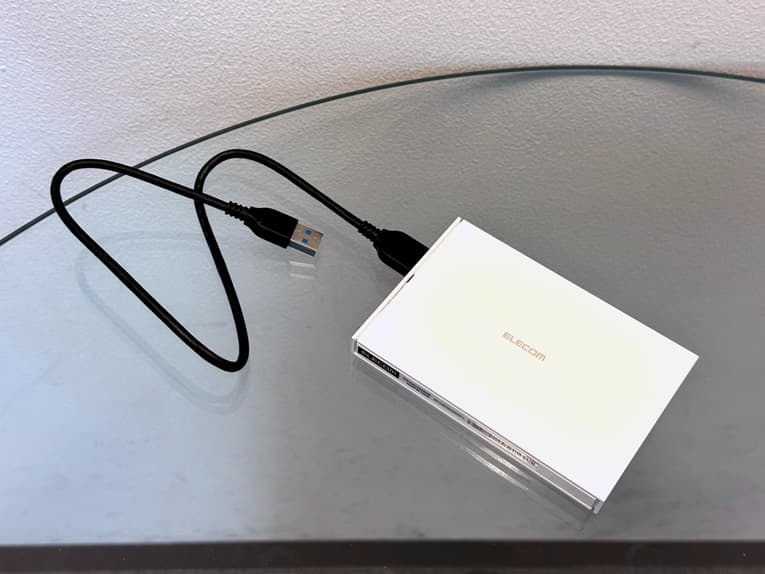
エレコムのSSDが認識しない場合には下記のような症状が出る事があります。
- エレコムの外付けSSDをWindowsのパソコンやMacに接続しても認識しない
- エレコムの外付けSSDをパソコンに繋いでも電源ランプが点灯しない
- パソコンの画面上にエレコムの外付けSSDの名前が表示されない
- エラーメッセージが表示される
- SSDに保存したデータにアクセスができない・ファイルやフォルダが開かない
- エレコム製のSSDが内蔵されているパソコンやNAS、ゲーム機が起動しない
- エレコムのSSDでRAIDが構築されているNASやサーバーにアクセスができない
エレコムのSSDが認識しない・上記のような症状が出ている際にはSSDが物理的・機械的に故障していることが多く、慎重な対応が求められるものです。認識しないエレコムの外付けSSDに保存しているデータが大事・エレコム製のSSDが内蔵されているパソコンやNAS、サーバー、ゲーム機内のデータが無くなったり取り出しができなくなったりしたら困ると少しでも考えた場合には機器の使用を止めて、プロのデータ復旧業者の無料相談を利用することを検討しましょう。
エレコムのSSDが認識しない原因例

エレコム製のSSDが認識しない時には下記の様な原因によって症状が引き起こされている事が多いものです。
- SSDの故障(物理障害が発生した)
- ファイルシステムの損傷(論理障害が発生した)
- 接続不良
- 電力不足
- パソコンの不具合
- ドライバーの問題
- ファームウェアの不具合
- フォーマットの問題
- 互換性が無い
- ウィルス感染
1.SSDの故障(物理障害が発生した)
エレコム製のSSDが認識しない場合にはディスク自体が故障している・物理障害が生じている事が大半で慎重な対応が求められます。Windowsのパソコン・Mac・スマートフォン・タブレット・iPadなどに接続したエレコム製の外付けSSDやパソコンやNAS、サーバーに搭載されているSSDが認識できない時にはフラッシュメモリチップやメモリコントローラーなどSSD内の重要部品が損傷し、物理障害が発生していることが多いものです。電源の入り切りや再起動、ケーブルの抜き差しなど簡単にできることを試すだけで取り返しのつかない状況に陥ってしまう事も多く、注意が必要となります。
・エレコム製のSSDに物理障害が発生する例
- 経年劣化(自然故障)、データの読み書き中に外付けSSDを取り外した、衝撃や振動が加わった、SSDを落下させた、不良セクタの増殖、互換性の無いケーブルを挿して中がショートした、外付けSSDをパソコンから安全に取り外すことができなかった、外付けSSDを接続していたパソコンの電源が急に落ちた、停電や瞬電が起きた、雷・地震・台風・大雨・暴風など自然災害の影響、SSDが搭載されているノートパソコンやMacBook・外付けのSSDが水没した、静電気の影響、熱暴走が起きた、ディスクに大きな負荷がかかった、「場所が利用できません。」「データエラー(巡回冗長検査(CRC)エラー)です。」などのエラーメッセージが表示されるなど
2.ファイルシステムの損傷(論理障害が発生した)
エレコム製に限らず、SSDの内には機器を認識させるためのファイルシステムが存在していますが、ファイルシステムが損傷・プログラム上に問題が生じた場合には、SSDに論理障害が発生することがあります。SSDも永久的には使えない精密機器の1つで、物理的に損傷していなくともある日突然、認識しない等のトラブルが発生することもあるものです。SSDに論理障害だけが生じている時には動作が遅い・認識できる時とできない時があるなど、ギリギリの状態で使用可能な場合もあり、その際に外付けSSDやSSDが搭載されているパソコンやMac、NASなどを無理に使い続けようとするだけでデータが意図しない形で上書きされる・データが消える・ファイルやフォルダが文字化けして開かないなどの症状発生に繋がることもありえます。SSDの動作に違和感が出た時には機器の使用を止めることを優先しましょう。
・エレコム製のSSDに論理障害が発生する事例
- 経年劣化(自然故障)、「フォーマットする必要があります。」「セットしたディスクは、このコンピュータで読み取れないディスクでした。」「ハードディスクの問題が検出されました」等のエラーメッセージが表示される、過電流が起きた、OSが起動しない、パソコンが立ち上がらない、Macが起動しない、作業中に外付けSSDのケーブルを抜いた、誤削除・誤フォーマットを行った、ウィルス感染など
※エレコムのSSDが認識しない場合には物理障害・論理障害のいずれか1つだけでなく両方の障害が発生していることも多く、注意が必要となります。SSD内のデータが大事・無くなったり取り出しができなくなったりしたら困ると少しでも考えた場合には、手を止めてデータ復旧業者の無料相談を利用することを検討しましょう。
↓SSDからデータを復旧したい・取り出したいと考えた時にはこちらも参照ください。
3.接続不良
エレコムの外付けSSDをWindowsのパソコンやMacに接続した際に認識しない場合には、SSDのケーブルのUSB端子とパソコンのUSBポートの状態を確認することも重要です。SSDのUSBケーブルがパソコンに正しく接続されていない・抜けていた・緩んでいる・断線していた事が原因で外付けSSDが認識しないなどのトラブルが発生することもありえます。また、USBケーブルの端子やパソコンのUSBポートが損傷している・摩耗している様な場合にもエレコム製に限らず、SSDが認識しないなどの症状を引き起こすことが多いものです。
4.電力不足
エレコム製に限らず、外付けSSDは接続先のWindowsのパソコンやMacなどの端末から電力を供給され、動作可能になる機器の1つです。そのため、端末に問題が発生した・端末とSSDを接続する部品が損傷したような場合には電力不足に陥り、外付けSSDが認識しないなどのトラブルを引き起こすことがあります。
・WindowsのパソコンやMacの電力不足が原因で外付けSSDが認識しない
WindowsのパソコンのUSBポート、MacのThunderbolt 3やUSB-C ポートは経年劣化(自然故障)・ケーブルの抜き差しや摩耗によって損傷・故障することがあり、その結果、端末に接続した外付けSSDが動作できる電力が足りず、認識しないなどの症状が発生することもあるものです。
・USBハブなどが損傷し、電力不足が起きて外付けSSDが認識しない
USBハブが故障・損傷した際にも電力が不足し、WindowsのパソコンやMacに接続させたエレコムの外付けSSDが認識しない状態に陥ることがあります。
5.パソコンの不具合

・パソコン側のエラー
エレコム製に限らず、外付けSSDが認識しない時には接続させたパソコン側の一時的なエラーが原因となって、症状が発生していることもありえます。
・パソコンの帯電
パソコンの使用時間が長い時には電気が溜まる(帯電)や静電気が悪影響を及ぼしたことが原因となり、内蔵SSDが認識せず、パソコンが起動しない・端末に接続したエレコムの外付けSSDが認識しない等の症状を引き起こすこともあります。
↓パソコンが起動しない状況でお困りの方はこちらの記事もご確認ください。
6.ドライバーの問題
・ドライバーの干渉や競合
パソコンに新しい周辺機器を追加接続した後に元々、認識できていたエレコムの外付けSSDが認識しない等のトラブルが生じることがあります。これは、追加接続を行った機器のドライバーがエレコムの外付けSSDのドライバーに干渉・競合したことが原因となり、症状を引き起こすものです。
・ドライバーの破損
ドライバーが破損した場合にもエレコムの外付けSSDが認識しない等の不具合が生じることがあります。
・ドライバーの異常
WindowsのパソコンやMacはセキュリティの強化やシステムの改善のためにOSのアップデートが定期的に実施されるものです。発生頻度は低いものの、WindowsやmacOSなどOSをアップデートした後にドライバーに異常が生じる事があり、その際にはエレコムの外付けSSDが認識しないなどの症状を引き起こす事があります。
また、新しいソフトウェアやアプリケーションをダウンロード・インストールした後に、SSDを認識させるためのドライバーに異常が出ることもあります。
・ドライバーが古い
ドライバーが古い時にもエレコムの外付けSSDが認識しないなどの不具合が生じることがあります。
7.ファームウェアの不具合
SSDのファームウェアに不具合が生じた際には、認識しない等のトラブルを引き起こすことがあります。
8.フォーマットの問題
・フォーマット情報が損傷した
機器内でフォーマット情報が損傷するとSSDが認識しない・データが消失する等の不具合を生じさせることがあります。
・フォーマット形式が違う
WindowsのパソコンでSSDのフォーマット操作を行った後にMacやNASなどでSSDが認識しない時にはフォーマット形式が異なることが原因で症状が発生していることがあります。これは、Windowsで使用可能なフォーマット形式とMac、NASで使用可能なフォーマット形式が異なるために発生するトラブルの1つです。Windowsのパソコンで認識できていたSSDがMacで認識ができないような場合には再度、Windowsに接続することで問題が解決できることがあります。
9.互換性が無い
パソコンなどの端末が古く、接続させたいエレコム製などの外付けSSDとの互換性が無く、認識しないなどのトラブルが発生することもありえます。
10.ウィルス感染
エレコム製に限らず外付けや内蔵SSDが認識しない時には機器がウィルスに感染したことが原因で症状が引き起こされていることも考えられるものです。パソコンやNAS、サーバー、外付けSSDには大事なデータを保存することが多く、不測の事態に備えてセキュリティソフトは入れておいた方が良いものです。
エレコムのSSDが認識しない際に対処方法を進める前に確認したい項目

エレコムのSSDが認識しない時には、慌ててしまうことも多いものです。対処方法を進める前には確認作業を進めることも重要です。
- 電源ランプの点灯
- エラーメッセージの有無
- デバイスマネージャーの表示
- ディスクの管理を使う
- Macでディスクユーティリティを開く
1.電源ランプの点灯
エレコム製の外付けSSDが認識しない時には電源ランプが点灯しているかも確認しておきましょう。接続不良や電力不足が原因で外付けSSDが認識しない場合には電源ランプも点灯していないことが多いものです。
2.エラーメッセージの有無
エレコムの外付けSSDをパソコンに接続した際に認識しない場合にはエラーメッセージが表示されることもあります。下記のようなエラーメッセージが表示され、SSDが認識しない際にはデータが消失するリスクが高まっていることが大半で、慎重な対応が求められるものです。データを失いたくない方は、エラーメッセージの内容をスマートフォンなどで写真を撮る・メモに取った上で機器の使用を止めることから始めましょう。
・Windowsのパソコンでエレコムの外付けSSDが認識しない場合に表示されるエラーメッセージ例
・Macに接続したエレコムの外付けSSDが認識しない際に表示されるエラーメッセージ例
| セットしたディスクは、このコンピュータで読み取れないディスクでした。 |
|---|
↑エラーメッセージが表示されてお困りの方は表示されたメッセージをクリックしてください。エラーメッセージ別の対処方法もそれぞれ紹介しています。
3.デバイスマネージャーの表示
エレコムの外付けSSDが認識しない時にはデバイスマネージャーを開き、表示内容を確認することも対処方法を進める上で参考にできることがあります。デバイスマネージャーの表示内容からSSDの状態を把握できることがあるためです。
・デバイスマネージャーでSSDの状態を確認する方法
- Windowsマークを右クリック→「デバイスマネージャー」をクリック
- ディスクドライブの項目を確認する
・ディスクドライブにエレコムのSSD名が表示された時には
エレコムの外付けSSDが認識しない際に接続させたWindowsのパソコン内のディスクドライブ上にSSD名が表示された時にはディスクに論理障害が発生している、もしくは軽度から中度の物理障害が発生していることが多く、復旧・修復作業の難易度が低いこともあります。
しかしながら、障害の内容や程度を正しく判断するには深い専門知識や経験値も必須となることから安易に簡単に復旧できると考えてはいけないものです。SSDはHDDと比べて不具合が起きにくい・衝撃や振動にも強い機器の1つで、認識しないなどのトラブルが発生した際にはすでに重度な障害が発生していることが多く注意が必要となります。SSD内のデータが大事・早く安く確実に取り出したいと少しでも頭によぎった場合には、作業や操作を進める前にプロのデータ復旧業者の無料相談を利用することを検討しましょう。後悔する結果になることを防げます。
・ディスクドライブにエレコムのSSD名が表示されない場合には
ディスクドライブにエレコムのSSD名が表示されない場合には、SSDに重度な物理障害が発生していることが大半で慎重な対応が求められるものです。個人では対応ができない状態に陥っていることがほとんどで、SSDに保存しているデータを失いたくない方は機器の使用を止めることから始めましょう。そのまま使い続けようとする・確認作業を進めるだけでも状態は重篤化してしまいます。
4.ディスクの管理を使う
Windowsのパソコンに接続したエレコムの外付けSSDが認識しない時にはディスクの管理を使い、状態を把握することが可能な場合もあります。
・ディスクの管理を使ってエレコムのSSDの状態を確認する方法
- Windowsマークを右クリック→「ディスクの管理」を選ぶ
- 機器の状態やパーティション情報を確認したいSSDをクリック
・ディスクの管理画面でSSDが「RAW」や「未割り当て(Unallocated)」表示になった場合には
エレコムのSSDが認識しない際にディスクの管理で「RAW」や「未割り当て(Unallocated)」表示になった時にはSSDのフォーマット情報が損傷していることが大半で注意が必要となります。
5.Macでディスクユーティリティを開く
Macでエレコムの外付けSSDが認識しない場合にはディスクユーティリティを開きましょう。ディスクユーティリティの内容からSSDの状態を推測できることがあります。
- Macを起動させる
- Finder画面の上部のメニューバーから移動→ユーティリティの順でクリック
- ユーティリティ→ディスクユーティリティをクリック
- ディスクユーティリティの表示内容を確認する
↓MacでSSDが認識しない状態でお困りの方はこちらも参照ください。
※エレコムのSSDが認識しない場合にWindowsのパソコンでデバイスマネージャー・ディスクの管理、Macでディスクユーティリティなどを開くことで機器の状態を確認できることもありますが、操作や作業を進めることで機器の損傷具合が悪化することも多く、注意が必要となります。認識しないエレコムのSSDに入っているデータが大事・無くなったり取り出しができなくなったりしたら困ると少しでも考えた場合には手を止めて、プロのデータ復旧業者の無料相談を利用することを検討しましょう。
エレコムのSSDが認識しない場合に試せる対処方法

エレコムのSSDが認識しない時に簡単に試せる対処方法を紹介します。
- ケーブルの抜き差しを1回だけ試す
- パソコンを再起動する
- ドライバーやOSの確認を行う
- ファームウェアを更新する
- ドライブ文字を変える
- フォーマットする
- 復旧業者に相談する
1.ケーブルの抜き差しを1回だけ試す
エレコムの外付けSSDをWindowsのパソコンやMacに接続した際に認識しない場合にはケーブルの抜き差しを1回だけ試す方法が簡単に試せる対処方法として挙げられます。
・ケーブルの抜き差しは他の周辺機器をパソコンから取り外してから実施する
WindowsのパソコンやMacに接続させたエレコムの外付けSSDが認識しない時にケーブルの抜き差しを試す場合には、認識しないSSD以外の周辺機器は全て取り外してから行いましょう。他の周辺機器の干渉によってSSDの動作に不具合が生じていることも少なからずありえます。エレコムの外付けSSDが認識しない時には問題がSSD側にあるのか、パソコン側にあるのかを判別するためにも他の周辺機器は全て取り外しておきましょう。
※他の周辺機器とは、認識させたいエレコムの外付けSSD以外の機器、例えば有線マウス、キーボード・外付けHDD・USBメモリ・ポータブルDVD、BD、CDドライブなどが挙げられるものです。
・使用頻度の低いUSBポートに接続し直す
エレコムの外付けSSDが認識しない際にケーブルの抜き差しを行う時には、普段使っているUSBポートとは別のポートに接続し直すことも簡単に試せる対処方法になりえます。
・他のWindowsのパソコンやMacに接続し直す
エレコムの外付けSSDが認識しない際にケーブルの抜き差しを試す場合に認識しないパソコン以外にも端末をお持ちの方は他のWindowsのパソコンやMacに接続し直す方法も有効な手段として挙げられます。
※パソコンに接続したエレコムの外付けSSDが認識しない時には、ケーブルやパソコンに原因があることは少なく、SSDが物理的に故障していることがほとんどです。そのような場合にケーブルの抜き差しを試す・別のUSBポートに接続し直す・他のWindowsのパソコンやMacに接続し直すなど、簡単にできることを1回試すだけで機器に致命傷を与えてしまうこともあります。SSD内のデータが大事・早く安く確実に取り出したいと少しでも考えた場合には無理に操作や作業を進めることは避け、データ復旧業者の無料相談を利用することを検討しましょう。
・抜き差しを試す前にケーブルを掃除する
エレコムの外付けSSDが認識しない時には、抜き差しを試す前にSSDのUSBケーブルの端子、パソコンのUSBポートなどの状態も確認した上で掃除することも有効な対処方法になりえます。SSDやパソコンなどの機器はホコリや塵が溜まりやすい他、汚れによって接触不良が起こるとエレコム製に限らず、外付けSSDが認識しないなどのトラブルを引き起こすことがあります。しかしながら、掃除の仕方によっては機器を損傷させ、状態を重篤化させる事もあるため注意が必要となります。
・新しいケーブルに交換する

USBケーブルが損傷したことが原因でエレコムの外付けSSDが認識しない時には新しいUSBケーブルに交換する方法も簡単に試せる方法として挙げられるものです。
しかしながら、エレコム製に限らず外付けSSDが認識しない際にはケーブルに原因があることは少なく、余計な出費に繋がる他、新しいケーブルに交換しても問題が解決できないことが大半であるため注意が必要です。
・USBケーブルだけでなく、ACアダプターも確認する
データの保存容量が大きい・テレビ用の外付けSSDなどは、パソコンなど1つの端末からの電力共有だけでは電力が不足し、動作ができないためACアダプターが付属している事が多いものです。元々、USBケーブル以外にACアダプターも付属しているエレコム製の外付けSSDが認識しない場合には、ACアダプターの状態も確認しておきましょう。ACアダプターが損傷・断線しているような時にはアダプターを交換する方法が有効な手段の1つになりえますが、互換性が無いACアダプターをSSDに接続すると内部部品がショートして、取り返しのつかない状況に陥ってしまうこともありえます。
・USBハブの使用を止める
WindowsのパソコンやMacに接続したエレコムの外付けSSDが認識しない時にUSBハブを使っている場合には、USBハブの使用を止め、直接、SSDのUSBケーブルをパソコンに接続し直すことも簡単に試せる対処方法として挙げられるものです。USBハブが損傷したことが原因で症状を引き起こしていることも発生頻度は低いものの、ありえます。
・端末でSSDの情報を入力してから接続し直す
法人で使用しているパソコンの場合は、資産管理用のソフトで端末を管理している事があります。管理が厳重なパソコンの場合にはエレコム製に限らず、新たに外付けSSDなどの周辺機器を追加接続した時には、先に登録を行っていないと使えないものです。そのような場合には、ソフトの設定画面からSSDの情報を入力した上で、再度、接続し直せば認識ができるようになります。
2.パソコンを再起動する
パソコンに接続したエレコムの外付けSSDが認識しない場合には、パソコンを再起動する方法が簡単に試せる対処方法の1つとして挙げられます。
パソコンに一時的なエラーが生じている、帯電・静電気が溜まっているような時には、エレコム製に限らず、外付けSSDが認識しない・動作が遅くなる、SSDが内蔵されたパソコンが起動しない・固まる・再起動を繰り返すなど様々な不具合を引き起こすことがあるものです。そんな時にはパソコンを放電した上で、再起動する方法が簡単に試せて不具合を解消できる手段になりえます。
・パソコンの放電方法
- 電源を切る
- 周辺機器を全て取り外す
- ノートパソコンの場合はバッテリーも取り除く
- 10分程度放置する
- パソコンが放電される
放電が完了した後にはパソコンを再起動し、エレコムの外付けSSDを接続してみて認識されるか確認してみましょう。
※SSDが物理的に故障していない・経年劣化(自然故障や寿命)の疑いが無いと断言できる場合には、ケーブルの抜き差しやパソコンの再起動・電源の入り切りなど簡単にできる方法を試すことで問題の解決が見込めます。しかしながら、エレコム製に限らず、外付け・内蔵SSDが認識しない時にはディスク内のフラッシュメモリチップやメモリコントローラーなどの重要部品が損傷している大半です。そのような場合にケーブルの抜き差しやパソコンの再起動、電源の入り切りなどを試すとそれだけで状態が重篤化し、取り返しのつかない状況に陥ってしまうことも多く起こりえるものです。SSD内のデータが大事・無くなったり取り出しができなくなったりしたら困ると少しでも考えた場合には手を止めてプロのデータ復旧業者の無料相談を利用することを優先しましょう。専門家に相談してから作業を進めても遅くはないものです。
↓SSDの寿命が気になる方はこちらも参照ください。
3.ドライバーやOSの確認を行う
エレコムの外付けSSDがパソコンで認識しない時にはドライバーの確認を行うことも有効な対処方法になりえます。
・パソコンに周辺機器を追加接続した後にエレコムの外付けSSDが認識しなくなった時には
パソコンに新しい周辺機器を追加接続した後に、元々認識できていたエレコムの外付けSSDの動作に問題が生じた時には、追加した周辺機器のドライバーがエレコムのSSDに対して悪影響を及すことも少なからずありえます。そんな時には追加接続した周辺機器をパソコンから取り外し、ドライバーの状態を確認後、認識しなくなったエレコムの外付けSSDを接続し直すだけでドライバーの干渉・競合が解消し、問題が解決できることもあります。
・エレコムの外付けSSDと追加接続した周辺機器、両方がパソコンで認識しない場合には
エレコムの外付けSSDと追加でパソコンに接続した周辺機器、両方が認識しない場合には、それぞれのドライバーの状態を確認し、必要に応じてドライバーの更新や再インストールを行う方法が有効な対処法になりえます。
・ソフトやアプリをインストールした後にエレコムの外付けSSDが認識しない時には
ソフトやアプリケーションをダウンロード・インストールした際にパソコン周辺機器のドライブが損傷してしまうこともありえます。そんな時にもエレコムの外付けSSDなどの機器が認識しない・読み込まないなどのトラブルを引き起こす事があるため、注意が必要となります。特定のソフトやアプリケーションをインストールした後にエレコムの外付けSSDが認識しなくなった時にもドライバーの更新や再インストールを行う方法が簡単に試せる対処法として挙げられるものです。
・Windows Updateの後にエレコムの外付けSSDが認識しなくなった時には
発生頻度は低いものの、Windows Updateが行われた後にエレコムの外付けSSDなどの周辺機器がパソコンで認識しなくなることがあります。これは、Windows Updateによってドライバーが損傷・異常が生じることによって不具合の発生に繋がるものです。Windows Updateの後にエレコム製の外付けSSDに限らず、周辺機器が認識できないなどのトラブルが発生した際にもドライバーの更新や再インストールを行う方法が有効な対処法になりえます。
・ドライブの更新や再インストールを行いたい場合には
ドライブの状態確認・更新や再インストールを行いたい時には、デバイスマネージャーから作業を進めることが可能となります。ドライバーの更新や再インストールはエレコム製に限らず、外付けSSDなどの周辺機器が認識しないなどの不具合が出た時に自分で簡単に試せる対処方法として挙げられるものです。ドライバーの状態確認・更新や再インストールは認識しないエレコム製の外付けSSDやSSDが内蔵されているパソコンやNAS、サーバーなどの機器に負荷をかける方法でも無いため、時間がある時に行ってみましょう。
・ドライバーの更新方法
- Windowsマークを右クリックもしくは検索ボックスに「デバイスマネージャー」と入力
- デバイスマネージャーを選択
- 認識しないSSDを右クリック→メニューが表示
- 「ドライバーソフトウェアの更新」をクリック
- 「ドライバーソフトウェアの最新版を自動検索します」を選択
- 「ドライバーの更新」を選択
- 画面の指示に従って操作を進める
・ディスクドライブ欄にエレコムの外付けSSDの機器名が表示されない時には
エレコム製に限らず、外付けSSDなどの機器をWindowsのパソコンに接続した際に正しく認識できている場合にはディスクドライブ欄にSSDの名前が表示されるものです。しかしながら、エレコム製のSSD名が表示されない・SSD名の前に「!マーク」が付いて認識しないような場合にもドライバーの更新や再インストールを行う方法の他、下記のような対処方法が選択肢として挙がってきます。
- 更新プログラムをアンインストールする
- システムの復元を試す
・OSの種類やバージョンを確認する
エレコムのSSDが認識しない時には、SSDを使いたいパソコンやNAS、サーバーなどのOSに対応しているか、OSの種類やバージョンを確認することも重要となります。古いSSDは新しいOSに対応していない・新しいSSDは古いパソコンやNAS、サーバーに対応できないこともあります。エレコム製に限らず、SSDが対応可能なOSの種類・バージョンには制限があるため、機器の製造年度に差がある時には確認を行っておきましょう。
4.ファームウェアを更新する
エレコムの外付けSSDが認識しないなどのトラブルが発生した際に重要部品であるフラッシュメモリチップやメモリコントローラーが物理的に損傷していなければファームウェアをアップデートする方法が簡単に試せる対処法として挙げられるものです。
しかしながら、SSDが認識しない時はフラッシュメモリチップやメモリコントローラーに物理障害が生じていることが大半で、ファームウェアのアップデート操作が行えない他、安易にファームウェアのアップデート作業を進めることで損傷箇所が増える・故障具合が悪化する・データが意図しない形で上書きされるなど、取り返しのつかない状況に陥ってしまうことも多く起こりえるものです。エレコムのSSDが認識しなくなった際に保存しているデータを失いたくない場合には、ファームウェアのアップデートを行う前にプロのデータ復旧業者の無料相談を利用することを優先しましょう。相談してから操作を進めても遅くはないものです。
5.ドライブ文字を変える
パソコンにSSDなどの記録媒体を接続した際にはE、F、Hなどのドライブ文字(ドライブレター)が割り当てられます。しかしながら、認識させたいエレコム製のSSD以外にNAS・サーバー・外付けHDD・USBメモリなどの記録媒体を同時にパソコンに接続させている場合や機器の抜き差しを繰り返した場合にはドライブ文字(ドライブレター)が重複してしまう事があります。その際には、「アクセスが拒否されました」などのエラーメッセージが表示されることもあるものです。ドライブ文字の確認や変更は簡単に試せる対処方法の1つでもあります。多くの記録媒体を使っている・機器の抜き差しを繰り返した後に不具合が生じた時にはドライブ文字の確認や変更を行ってみましょう。
・ドライブ文字の変更方法
- 「Windowsマーク」→「アプリ一覧」→「Windows管理ツール」→「コンピューターの管理」→「記憶域欄のディスクの管理」の順で選択する
- 「変更したいドライブ」を右クリック→「ドライブ文字とパスの変更」→「変更したいドライブ文字」→「変更」の順でクリック
- ドライブ文字またはパスの変更が表示される→「次のドライブ文字を割り当てる」をクリック
- 表示された一覧から割り当てたいドライブ文字をクリック→OKボタンを押す
- 「ドライブ文字に依存している一部のプログラムが正しく動作しなくなる場合があります。」とメッセージが出る
- 問題が無い場合には、「はい」を押す
- 管理画面に戻り、ドライブ文字が変わっているか確認する
- 作業完了
6.フォーマットする
エレコムのSSDが認識しない際に中に入っているデータが不要・消えても良い、ディスクの修理だけ行いたい場合にはフォーマットする方法も自分で試せる対処方法の1つとして挙げられるものです。
しかしながら、SSDをフォーマット(初期化)した際にはディスクは工場出荷時の状態に戻り、保存されていたデータは全て消えてしまいます。また、エレコム製に限らず、SSDが認識しなくなった場合には、フォーマットを行っても動作可能な状態に戻らない・修理できないことも多いものです。
万が一、誤ってフォーマット操作を進めた後にデータを取り戻したいと考えた場合には機器の使用を止めることが最重要となります。フォーマット後にSSD内のデータを取り戻すことは個人では難しいものです。困ったり悩んだりした際には手を止めて、プロのデータ復旧業者に連絡することを優先しましょう。
※SSD内のデータが不要でフォーマットしたい・動作可能な状態に修理したい場合には、上記で紹介した「ディスクの管理」から実施する事が可能です。
※システムの復元もフォーマットする方法と同様に機器内のデータを全て消去する対処方法となります。また、更新プログラムをアンインストールする方法もパソコン内のデータを消してしまうことがあります。パソコンに内蔵されているSSDが認識しなくなった際にデータを失いたくない方はシステムの復元や更新プログラムのアンインストール操作を進める事は避けた方が良いものです。
7.復旧業者に相談する
エレコムのSSDが認識しない等の不具合が発生した際に早く安く確実にSSDからデータを取り出したいと考えた時にはプロのデータ復旧業者に相談する方法が問題解決への近道となります。
SSDが認識しない状態に陥った時には、すでに個人で対応できない障害が生じていることが大半で、慎重な対応が求められるものです。確認作業を行う・作業や操作を進める・無理に機器を使い続けようとするだけで致命傷を与える他、状態が重篤化することも多く起こりえます。
認識しないエレコムのSSD内のデータが大事・無くなったり取り出しができなくなったりしたら困ると少しでも考えた場合にはデータ復旧の専門業者の無料相談を利用すること優先しましょう。
・データ復旧業者の選び方
エレコムのSSDが認識しない等のトラブルが発生した際に早く安く確実にデータを取り出したい・復旧したいと考えた時には業者選びが重要となります。どこのデータ復旧業者に相談すれば良いのか悩んだ時には下記の様な項目をチェックすると困らずに済みます。
- 高度な技術力を持っている(独自技術やAI技術の有無)
- 復旧、修理に要するスピードや対応が早い
- 料金プランや復旧費用例がホームページに記載されている
- クリーンルームなど専用環境下で復旧・修理作業を行っている
- 情報の守秘義務・セキュリティ管理が万全
- 復旧実績・復旧事例の有無
データ復旧業者は数多く存在していますが、技術力やサービス内容には大きな差があります。どこの業者に機器を出しても同じように早く安く問題が解決できる・確実にデータが取り出せるわけではないため注意が必要となります。アドバンストテクノロジーは1から6の項目、全てを満たしているおすすめのデータ復旧業者です。独自技術やAI技術を持っており、高度な技術力で復旧・修理作業を行うからこそ、迅速な対応と低価格でのデータ復旧サービスを実現しています。SSD、HDD、パソコン(Windows・Mac・自作・タブレット型)、NASやRAIDサーバー、USBメモリ、SDカードなど様々な機種に対して復旧実績も多くあり、安心です。
SSDの構造
SSDの中には基板があり、データは基板上の「フラッシュメモリチップ」に保存がされるものです。また、「フラッシュメモリチップ」に保存されたデータの管理や制御は「メモリコントローラー」が行っています。
SSD内で「フラッシュメモリチップ」や「メモリコントローラー」が物理的に故障・損傷したような場合には認識しない等の症状を引き起こすことがあります。基板以外の部品が故障したことが原因で不具合が生じることもありますが、SSDが認識しない時には基板の故障や損傷している事が大半で、データを失いたくない方は慎重な対応が求められるものです。SSDはHDDと比べてトラブルが起きにくい機種でもあり、ひとたび認識しないなどの不具合が出た時には個人で対処できない状態に陥っていることがほとんどです。認識しないエレコムのSSD内のデータが大事・無くなったり取り出しができなくなったりしたら困ると少しでも考えた場合にはデータ復旧の専門会社に相談した方が希望する結果に繋がります。
↓SSDの故障が疑われる時にはこちらの記事もご確認ください
エレコムのSSDが認識しない時に注意したい事
エレコムのSSDが認識しない際にデータを失いたくない方は下記のような事を行わないように注意しましょう。
- 通電し続ける
- ケーブルの抜き差し・PCの再起動・電源の入り切りを繰り返す
- データ復旧ソフトを使う
- Windows11・Windows10の修復機能を試す
- 開封・分解する
1.通電し続ける
エレコム製に限らず、外付けSSDをWindowsのパソコンやMacに接続した際に認識しない場合には通電し続ける・パソコンに繋いだままにすることは止めましょう。SSDが認識しない等の不具合が出ている時にはフラッシュメモリチップやメモリコントローラーなどの重要部品が物理的に故障・損傷していることが大半です。そのような時に機器に通電し続ける・パソコンに繋いだままにするだけで状態は悪化してしまいます。SSD内のデータを失いたくない方は電気が通らない様にすることが最重要となります。
2.ケーブルの抜き差し・PCの再起動・電源の入り切りを繰り返す
エレコムのSSDが認識しない時には、ケーブルの抜き差しやパソコンの再起動、電源の入り切りなど、簡単に試せる対処方法をすぐに実施してしまうかもしれませんが、データが消失するリスクが高まる行為でもあることを認識しておく必要があります。
エレコム製に限らず、SSDが認識しない際にはフラッシュメモリチップやメモリコントローラーが物理的に故障・損傷していることが大半で、ケーブルの抜き差し・パソコンの再起動・電源の入り切りの他、別のポートに挿し直す・他のパソコンに接続してみるなど、簡単に試せる方法を1回行っただけでも機器に致命傷を与えてしまい、取り返しのつかない状況に陥ってしまうことも多く起こりえるものです。
SSDから早く安く確実にデータを取り出したい場合には、作業や操作を進めて後悔する前にプロのデータ復旧業者の無料相談を利用することを優先しましょう。希望する結果に繋がります。
3.データ復旧ソフトを使う
エレコムのSSDが認識しない際に自分で試せる対処方法として、データ復旧ソフトを使う方法が頭に浮かぶかもしれませんが、データが失われる危険性が高まるため、注意が必要となります。
・認識しないSSDに対してデータ復旧ソフトを使う際の注意点
| データ復旧ソフトはSSDに軽度の論理障害が生じている時にしか使えない |
|---|
| SSDが認識しない時には物理障害が発生している事が大半で、復旧ソフトの機能自体が使えない事が多い |
| データ復旧ソフトの機能、スキャンを行うことでSSDの状態は重篤化する・データが意図しない形で上書きが進む |
| 復旧ソフトを使うことでデータの復元・修復作業の難易度がかえって上がる |
4.Windows11・Windows10の修復機能を試す
エレコムのSSDが認識しない時に軽度の論理障害のみが発生しているような場合には、Windows11・Windows10に備わっている修復機能を使う方法も自分で試せる対処方法の1つとして挙げられるものです。しかしながら、SSDが認識しなくなった際に発生している障害の種類(物理障害・論理障害)や障害の程度(軽度・中度・重度)、故障箇所の特定を行うには専門知識や技術力、経験値も必須となるものです。Windows11・Windows10の修復機能は軽度の論理障害が生じている時にしか使えず、ディスクが少しでも物理的・機械的に損傷している場合に操作を進めると全てのデータが消失する事態に繋がることもありえます。失敗したくない・データを失いたくない方はデータ復旧業者に相談した上で操作を進めましょう。
5.開封・分解する

エレコム製に限らず、SSDが認識しない時にはディスクが物理的に故障していることが大半です。そのため、SSDから安全にデータ復旧・修復作業を進めるためにはクリーンルームなどの専用環境下で専門の技術員が対応を行う必要が出てきます。人間の手術を専門の手術室で専門の医師が行うのと同じイメージです。SSDに認識しない等のトラブルが発生した際に個人で安易に開封・分解する他、出張業者に復旧や修理作業を依頼したり、クリーンルームが無い環境下でディスクの開封・分解を行ったりすることはデータが失われる危険性が高まります。認識しなくなったSSDから早く安く確実にデータを取り出したい場合にはクリーンルームを完備したデータ復旧業者に相談することが解決への近道になるものです。
エレコムの主な製品
エレコム(ELECOM)は大阪府大阪市に本社があり、コンピュータ周辺機器の大手メーカーの1つです。エレコム社の製品は下記のようなものがあります。
・主な製品
| 記録媒体関連 | メモリ、SSD、HDD、NAS、USBメモリ、SDメモリーカード、メモリリーダライタ |
|---|---|
| 入力機器 | マウス、キーボード、テンキーボード、ゲームパッド |
| ケーブル | LANケーブル、USBケーブル、USBハブ |
| アクセサリ | カバー(キーボードカバー・ディスプレイカバー)、キャリングバッグ、インナーバッグ、液晶フィルター、マウスパッド |
| ルーター | 有線LAN・無線LAN |
| ファニチャ | パソコンデスク、パソコン・プリンタラック、チェア、TVラック |
| インク・トナー | 詰め替えインク、リサイクルトナー |
| AVD関連 | ヘッドホン・イヤホン、スピーカ、保護フィルム |
エレコム製SSDの特徴
エレコム製のSSDは下記の様な特徴があります。
| 小型:エレコムのSSDは小型で軽量なデザインを採用しており、持ち運びが容易にできる他、スペースを取らずに設置することが可能です。 |
|---|
| 読み書き速度が速い:エレコムのSSDはフラッシュメモリを搭載しており、高速でのデータの読み書きが可能です。ファイル転送やアプリケーションの起動も迅速に行えるものです。 |
| 耐久性:エレコムのSSDは衝撃や振動に強く、データが消失するリスクの軽減が見込めます。 |
| 省電力:エレコムのSSDは省電力設計によりエネルギー効率が良く、ノートパソコンやモバイル端末内でバッテリーの駆動時間の延長が期待できるものです。 |
| 静音性:エレコムのSSDは機械的に動作する部品を持たないため、ほとんど騒音を発生しません。 |
| セキュリティの向上:エレコムは、暗号化機能・データ保護機能が組み込まれているSSD製品も展開しており、機密情報を安全に保護することが期待できます。 |
エレコム製SSDの種類
エレコム製のSSDは大きくわけて外付け(ポータブル)タイプと内蔵タイプに分けられます。
・エレコムの外付け(ポータブル)SSD例
| タイプ・モデル例 | シリーズ・型番例 |
|---|---|
| 直挿しスティックタイプ | ESD-EXSシリーズ、ESD-EMHシリーズ、ESD-EMBシリー、ESD-EMCシリーズ、ESD-EPKシリーズ、ESD-EWAシリーズなど |
| スタンダードタイプ | ESD-EJRシリーズ、ESD-PLMシリーズ、ESD-EHシリーズ |
| ケーブル一体型タイプ | ESD-DSAシリーズ |
| LaCie・big モデル | LaCie 1big dock SSD Pro |
| LaCie・Rugged モデル | Rugged SSD Pro、LaCie Rugged SSD |
| LaCie・Portable SSDモデル | LaCie Portable SSD |
・エレコムSSDが内蔵される機器例
エレコムのSSDは様々な機器に内蔵され、活用されています。下記はエレコムのSSDが搭載される機器の一例です。
| ノートパソコン(Windowsタイプ・MacBookなど) |
|---|
| デスクトップパソコン(Windows・iMacなど) |
| ゲームコンソール(PS4・PS5など) |
| ネットワークストレージ(NAS) |
| サーバー |
まとめ・万が一、困った時には
エレコムのSSDが認識しない時にはディスクが物理的・機械的に故障していることが大半で慎重な対応が求められます。SSDはHDDと比べて不具合が起きにくい機器でもあり、エレコム製に限らず、認識しない等の症状が出た際にはすでに重篤な障害が発生していることが多いものです。そのような場合にケーブルの抜き差しやパソコンの再起動、電源の入り切りなど簡単にできることを試すだけでも状態が悪化し、取り返しのつかない状況に陥ってしまうこともありえます。エレコムのSSD内のデータが大事・早く安く確実に取り出したいと考えた場合には手を止めてデータ復旧業者の無料相談を利用することを優先しましょう。アドバンスデータ復旧は独自技術やAI技術を持っており、高度な技術力で復旧・修理作業を行うことから迅速な対応と低価格でのデータ復旧を可能としています。エレコムのSSDが認識しない場合に少しでも困ったり悩んだりした際には無料の相談から始めてはいかがでしょうか。






























